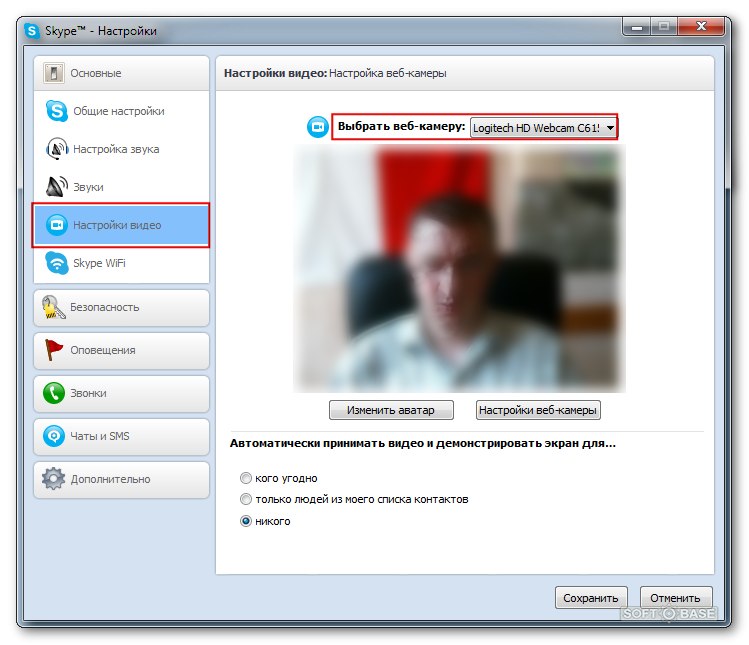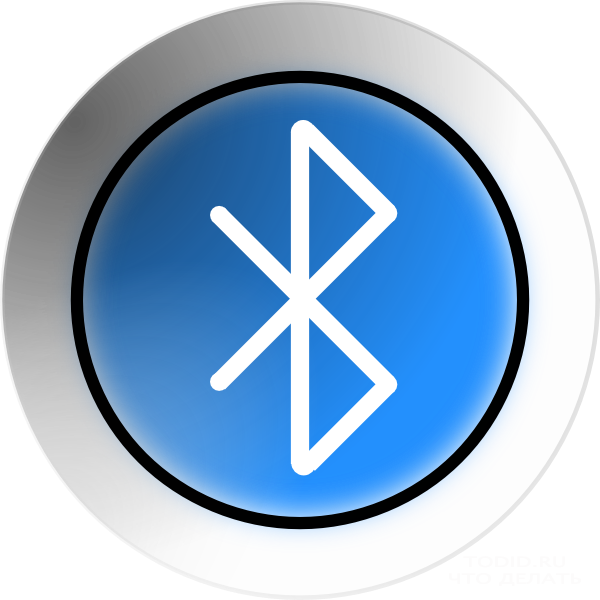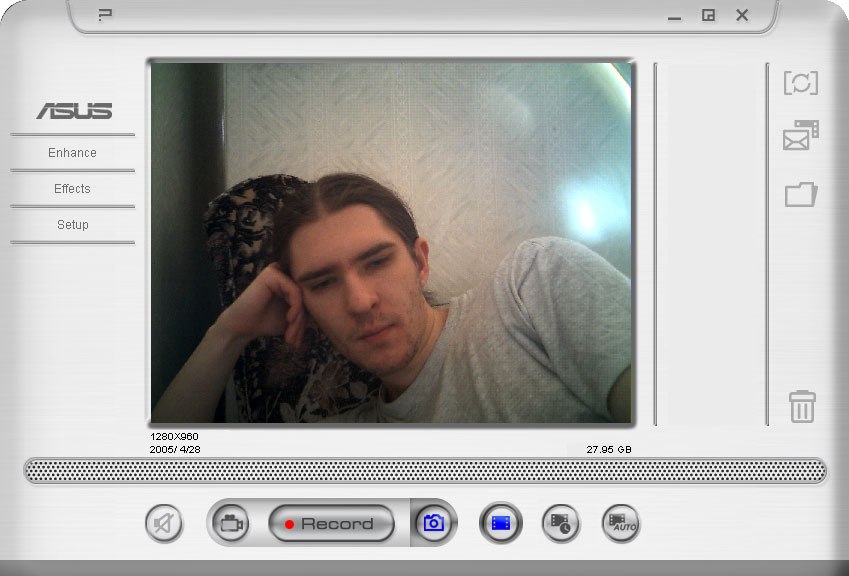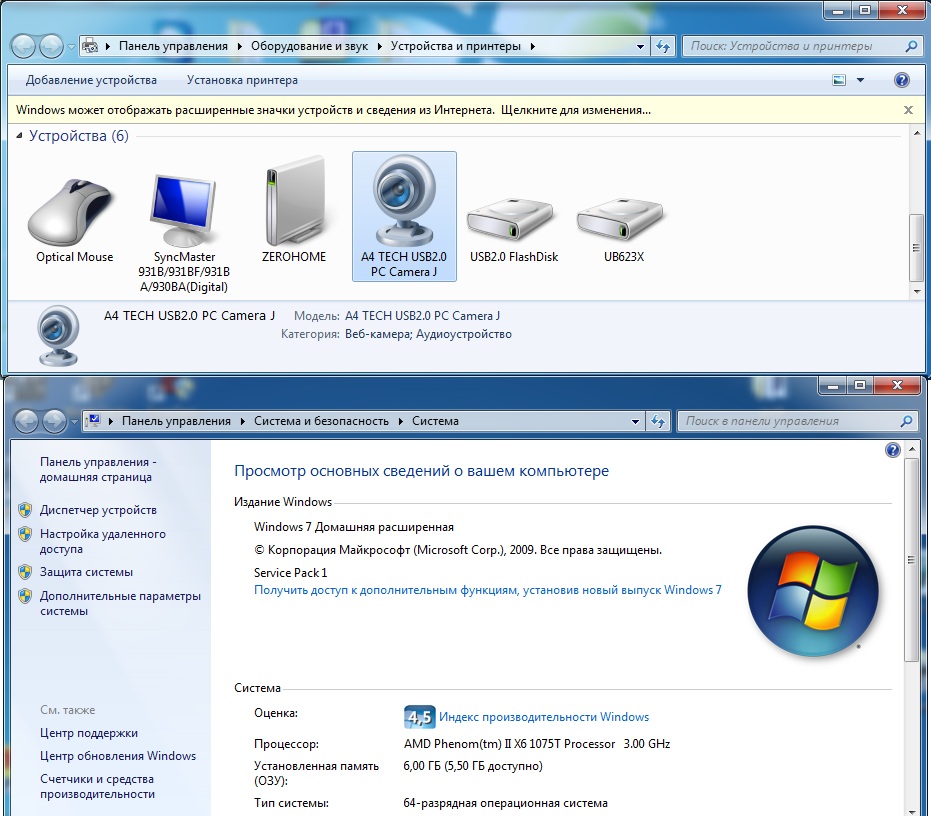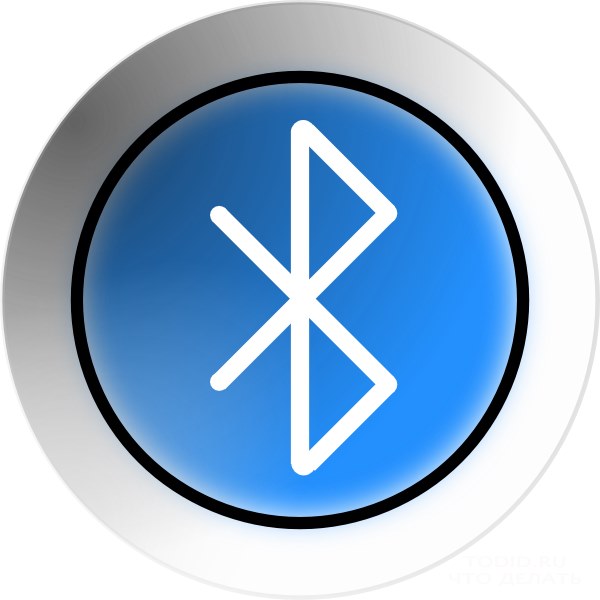Webbkamera på en bärbar dator: hur man börjar?

I den moderna världen av teknikutveckling,praktiskt är det omöjligt att hitta de släppta modellerna av bärbara datorer utan en inbyggd webbkamera. Denna funktionella enhet gör att du kan genomföra videokommunikationssessioner genom specialiserade program och webbapplikationer, spela in videosekvenser i en viss riktning. Men många nybörjare vet inte var webbkameran på den bärbara datorn är och hur man använder den. Låt oss försöka förstå lite.
Var är kameran i den bärbara datorn?
Tillverkare av bärbara datorer sätta dettaEnhet på skärmens övre del, i skärmens centrala del. Detta ger en tydlig och vacker bild i den visade videosekvensen när du utför online-konferenser, kommunicerar med vänner, släktingar eller kollegor. Det kanske inte finns där bara i de äldsta bärbara modellerna.
Webbbaserad utrustning förblir alltidaktiverad, men i inaktivt läge. Och de flesta användare kan inte ens gissa att det är okej och tittar på Internet för att svara på en så viktig sökfråga: "Var kan man slå på webkamera på den bärbara datorn?".
Så här startar du en webbkamera på en bärbar dator
I de flesta fall är problemet med dettavideoenhet löses genom att skapa ett specialiserat program för att arbeta med video. Familjen i Windows-operativsystem har ännu inte sådana inbyggda verktyg eller program. Därför måste du tillgripa programvara från tredje part. Du kan dra nytta av Skype, Webcam Live, Google Talk, eller ett socialt nätverk "Vkontakte", "Klasskamrater" och Instagram i befintliga webbläsare. Genom att implementera intuitiva inställningar av applikationer kan du njuta av möjligheterna på din bärbara dator webbkamera.
Om programvaran inte har givit resultat ochfrågan om hur man startar kameran på en bärbar dator är fortfarande relevant, då är nästa steg att kontrollera tillgängligheten och relevansen av drivrutinerna för den här enheten. För att göra detta måste du ange mappen "Enhetshanterare". Det finns flera sätt att göra detta:
Ring i snabbmenyn på ikonen Den här datorn, välj rutan "Egenskaper", klicka på fliken "Hårdvara" och klicka på "Enhetshanteraren" -knappen.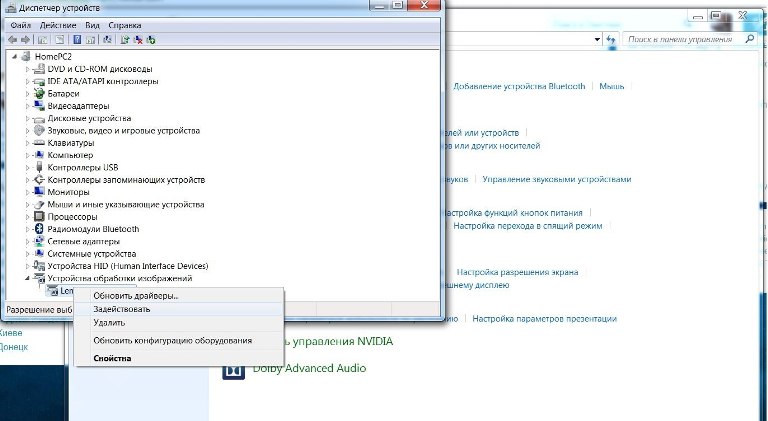
Tryck på kombinationen av tangenterna Win + R och skriv in kommandot "devmgmt.msc" i det öppnade fönstret och tryck på Enter.
Tryck sedan på softkey Start och sedanvälj från menyn "Kontrollpanel" och redan där måste du vara uppmärksam på objektet "Hårdvara och ljud" där vi hittar objektet "Enhetshanterare" med en ikon som liknar en mångfärgad skärm.

Förekomsten av en gul eller röd utropsteckningTecknet mitt emot enhetens ikon indikerar problem med drivrutinerna. Då måste du högerklicka på den här raden och välj objektet "Uppdatera drivrutiner". I avsaknad av de på den bärbara datorn kan du hämta dem från den bärbara tillverkarens webbplats, installera och ladda om gadgeten.
En annan möjlig orsak till funktionsfelwebs kan vara frånkoppling på programnivå. Återgå till "Enhetshanteraren" med hjälp av en av metoderna ovan beskrivna och hitta igen linjen för att visa kameran. Från snabbmenyn väljer du "Aktivera" (om den är aktiv).
Om alla beskrivna metoder inte hjälpteO, problemet kommer sannolikt att ligga i någon defekt eller skada på enheten. Eftersom det i det här fallet är bäst att kontakta servicecentret.
Efter att ha läst den här artikeln lärde du dig var kameran är påbärbar dator (Asus och andra) och hur man sätter på den. Tack vare de många moderna webbgränssnitten kan den medföljande webkamera hjälpa dig i kommunikation med kollegor, vänner och familj. Gör familjemöten varje dag.